Cara Penjualan dengan Produk Paket
Kembali TutorialProduk paket merupakan gabungan beberapa jenis produk ke dalam satu produk. Produk paket ini tidak melalui proses produksi, namun hanya menggabungkan beberapa jenis barang. Sebagai contoh, Kawan Kledo akan menjual produk paket alat tulis yang terdiri dari produk buku dan produk pensil. Berikut cara penjualan dengan produk paket lebih jelasnya:
Catat Produk yang Akan Dipaketkan
Hal pertama yang harus Kawan Kledo lakukan untuk membuat cara penjualan dengan produk paket adalah mencatat produk yang akan dipaketkan. Berikut langkah-langkahnya:
1. Klik Menu “Produk” > Pilih “Tambah Produk”
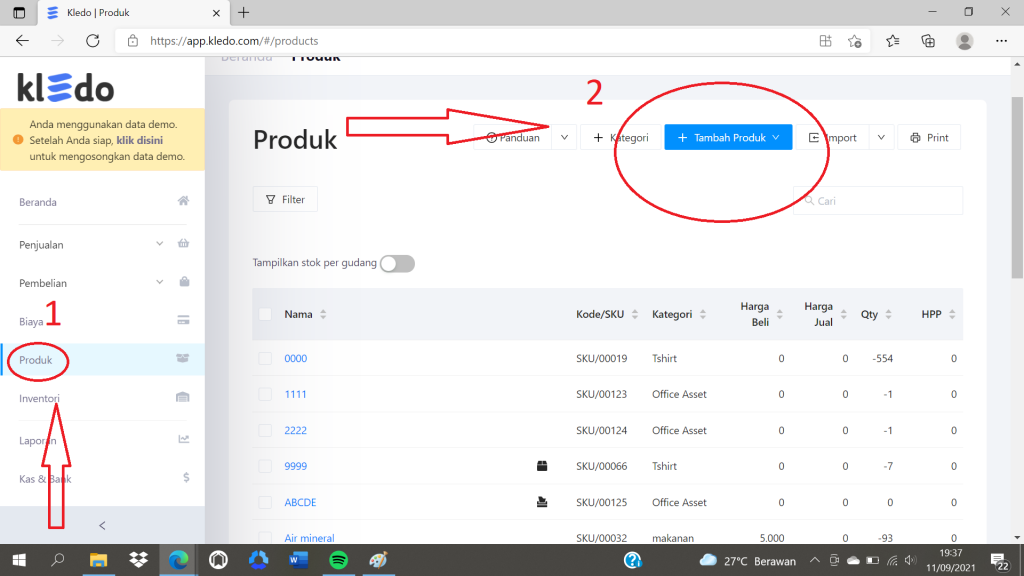
Langkah pertama yang harus Kawan Kledo lakukan adalah dengan klik menu “Produk” kemudian pilih “Tambah Produk“.
2. Pilih Kategori Produk
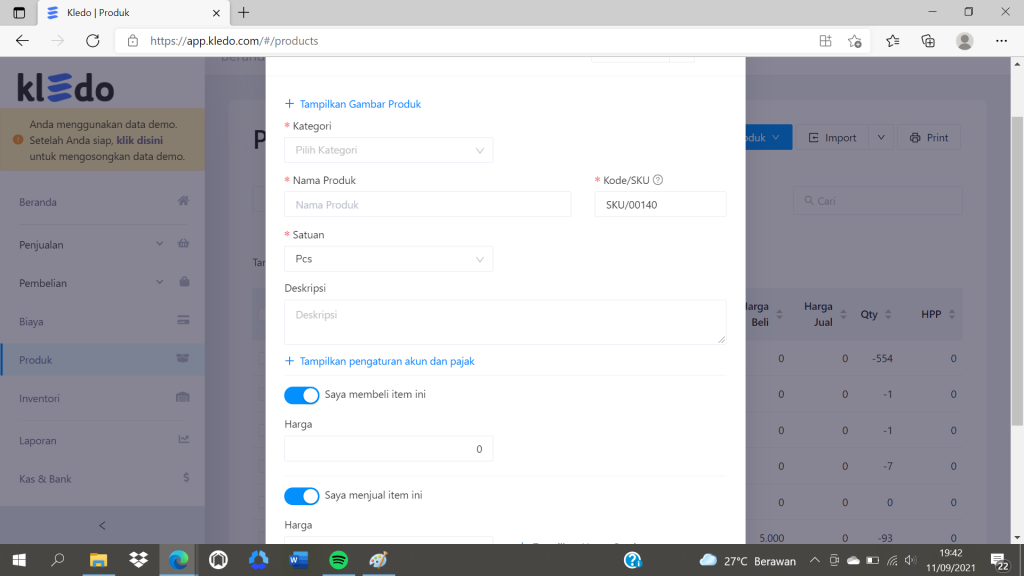
Pada bagian nama isikan nama yang pertama yaitu buku. Isikan data lainnya yang diperlukan.
3. Aktikan Menu “Saya melacak inventori ini”
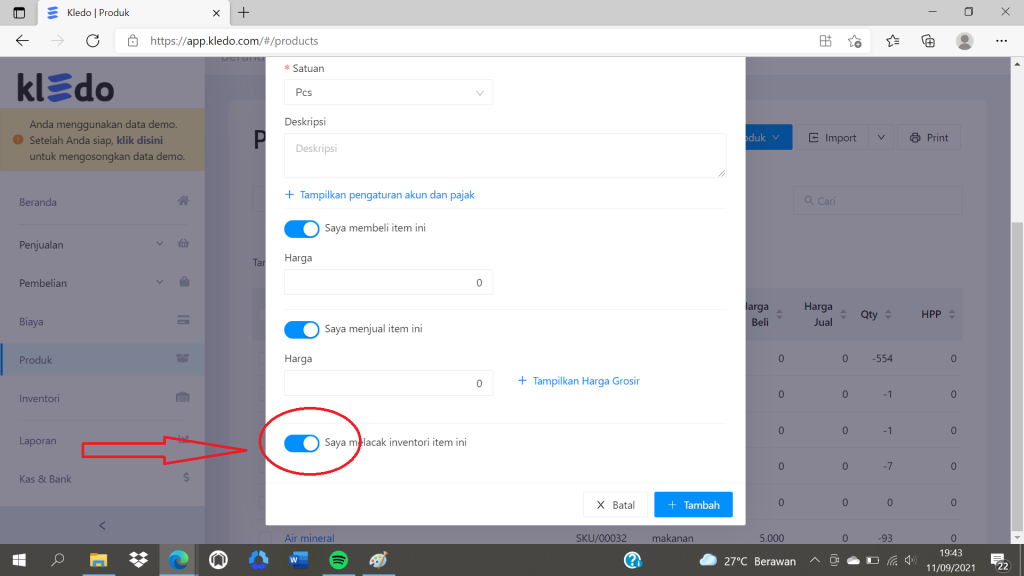
Ini dilakukan karena produk yang tidak ditambahkan inventori nantinya tidak bisa ditambahkan ke produk paket.
4. Klik Tambah untuk Menyimpan
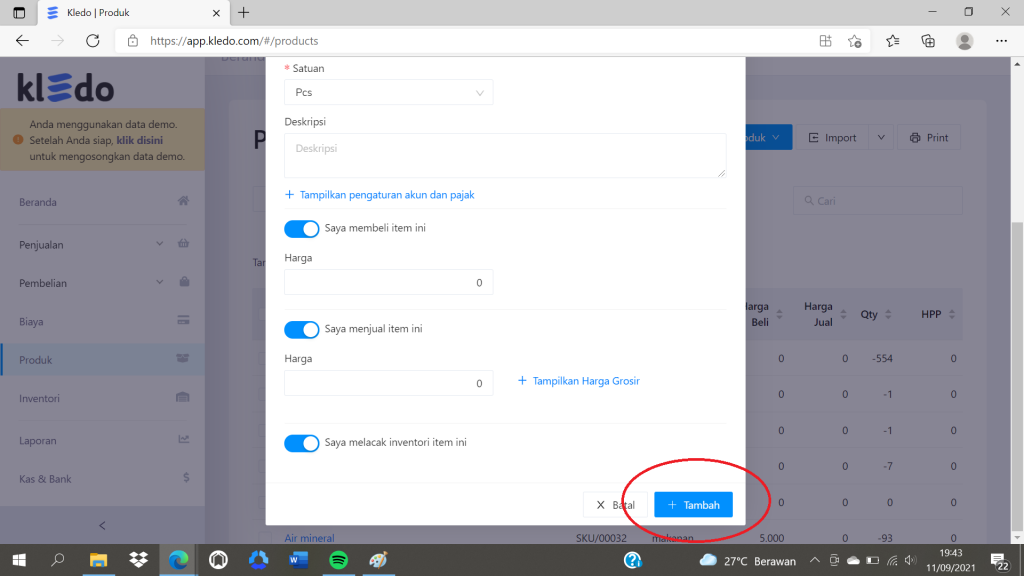
Ulangi langkah-langkah di atas untuk produk selanjutnya dan dimulai dari klik tombol “Tambah Produk”.
Cara Membuat Produk Paket
Untuk membuat produk paket, Kawan Kledo bisa mengikuti langkah-langkah berikut ini:
1. Klik Menu “Produk” > Pilih “Tambah Produk” dan Pilih “Tambah Produk Paket”
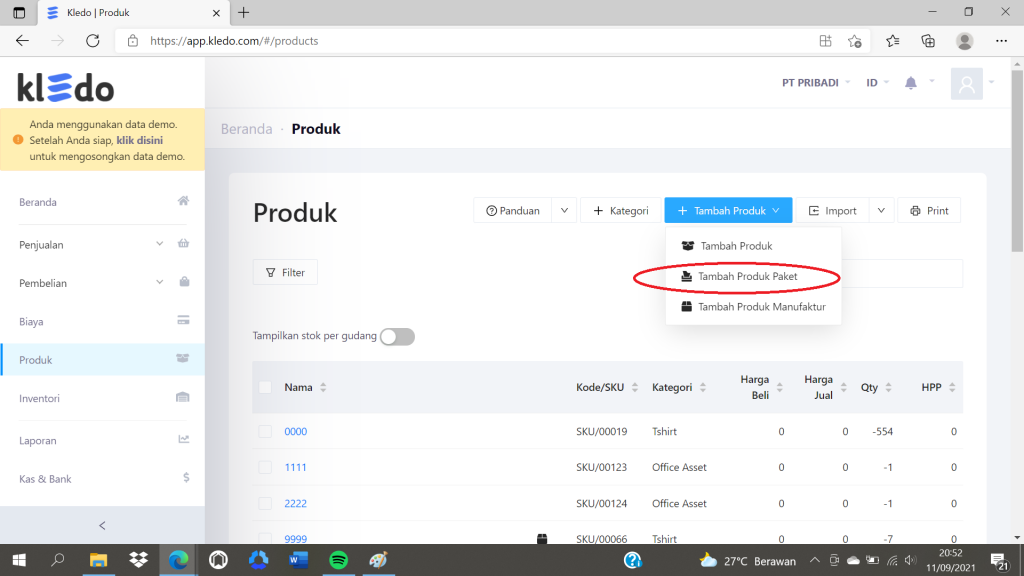
Langkah pertama yang harus Kawan Kledo lakukan adalah dengan klik menu “Produk” kemudian pilih “Tambah Produk”, dan pilih “Tambah Produk Paket”.
2. Pilih Kategori Produk > Nama Produk > Harga Jual
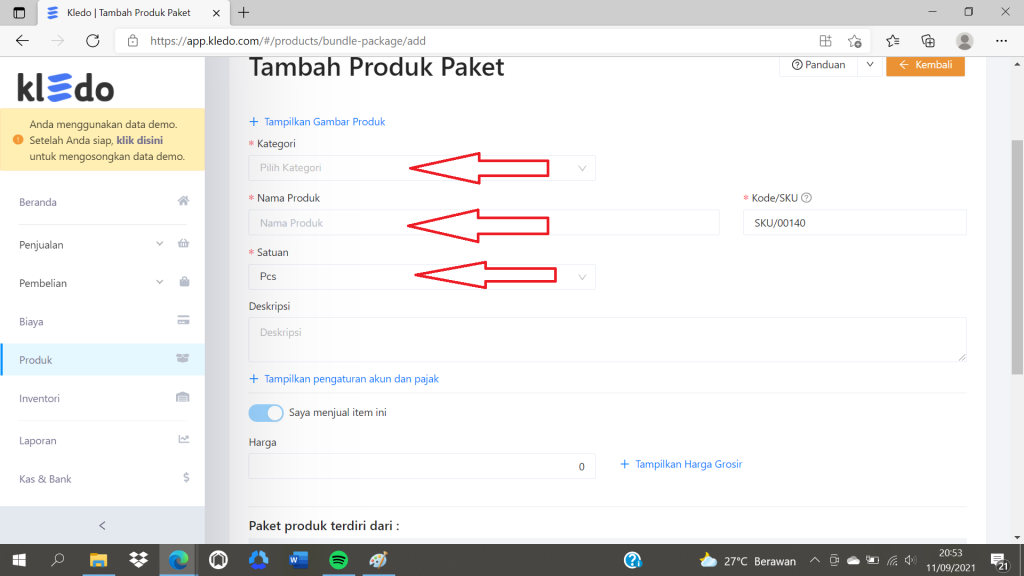
Kawan Kledo memilih “Kategori Produk” kemudian isi data-data seperti nama produk, dan harga jual.
3. Pilih Produk yang Akan Dipaketkan
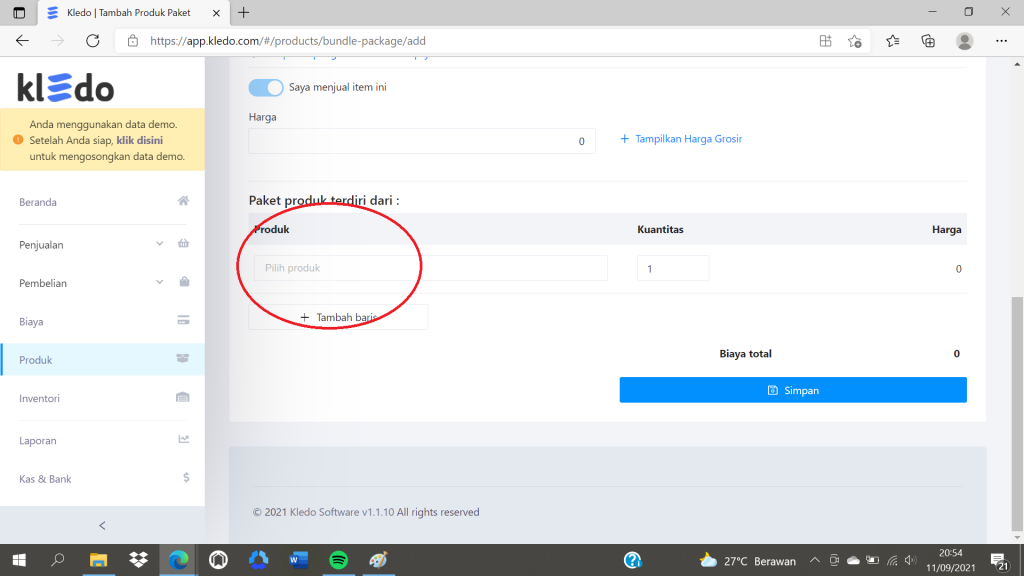
Setelah memilih produk yang akan dipaketkan, pilih jumlah produk yang akan dipaketkan.
4. Klik Simpan Setelah Selesai
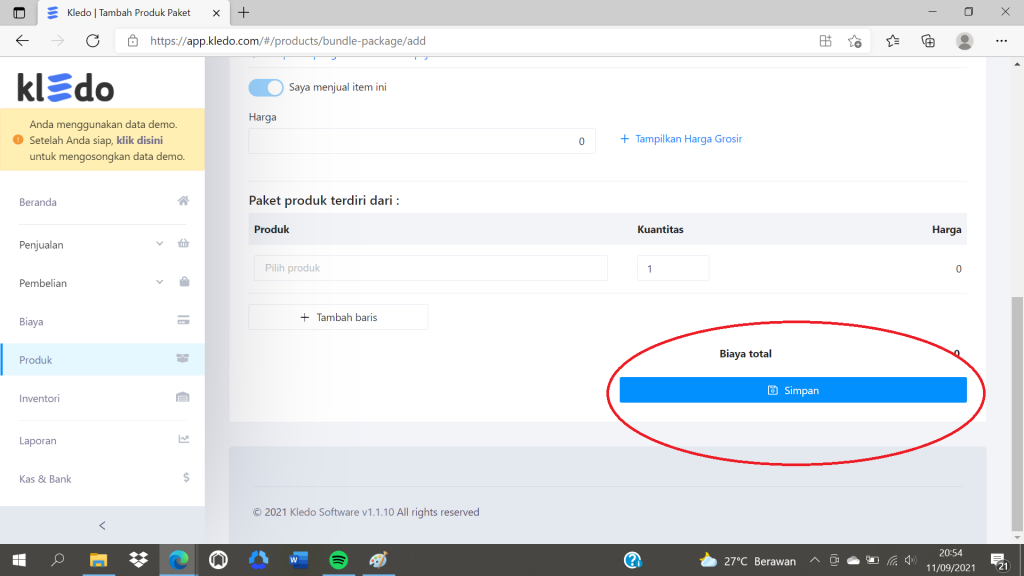
Setelah disimpan akan muncul informasi produk paket. Produk paket berbeda dengan produk manufaktur dan satuan karena tidak memiliki stok.
Cara Menjual Produk Paket
Ketika Kawan Kledo ingin menjual produk paket, Kawan Kledo bisa mengikuti langkah-langkah di bawah ini:
1. Klik Menu “Penjualan” dan Pilih “Tagihan Penjualan”
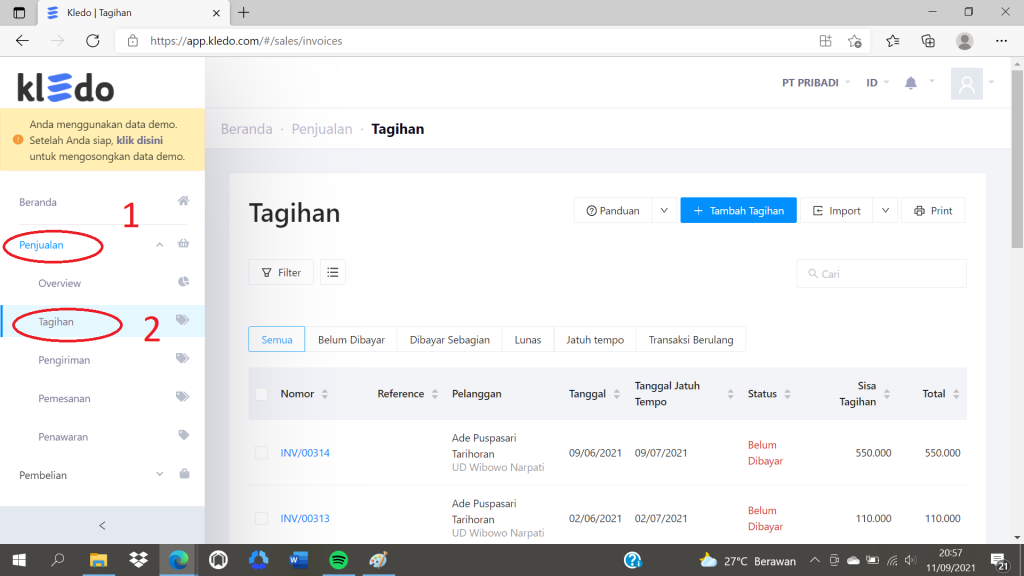
2. Klik “Tambah Tagihan” dan Isi Informasi Penjualan yang Dibutuhkan
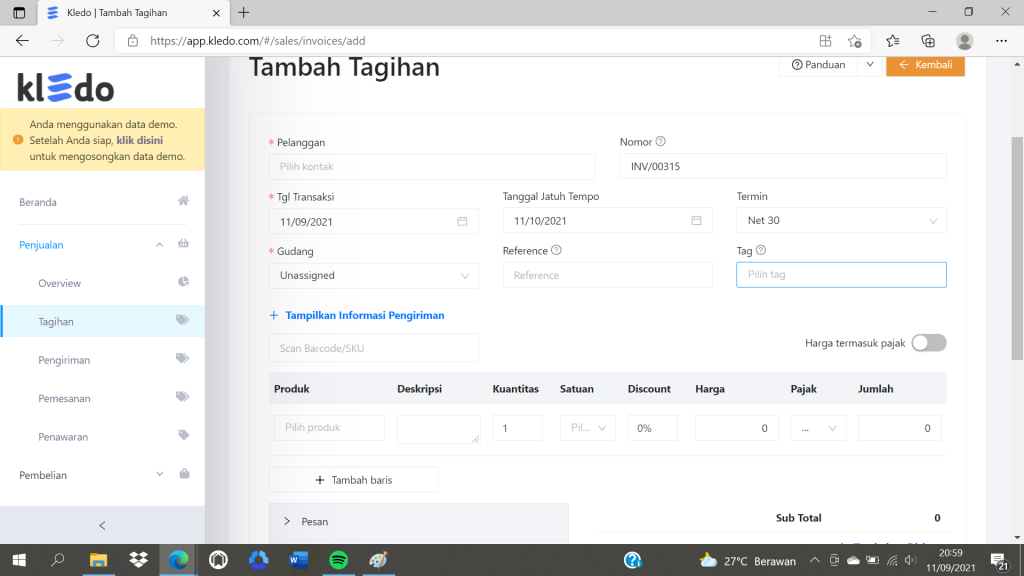
3. Pilih Produk Paket yang Akan Dijual dan Masukan Kuantitas serta Harga
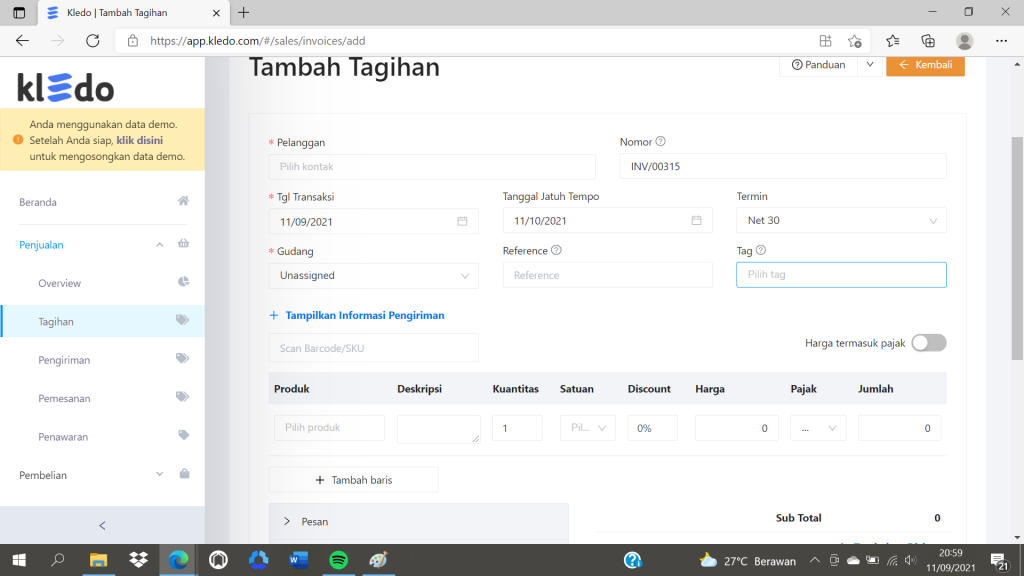
4. Klik Simpan Jika Sudah Selesai
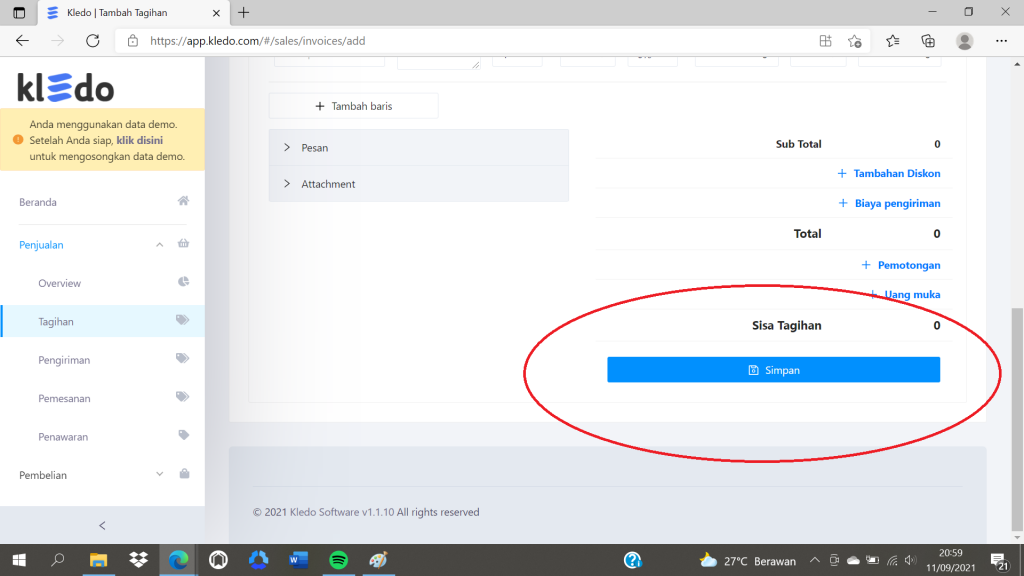
Untuk lebih jelasnya Kawan Kledo bisa mengikuti langkah-langkah yang ada di video ini:
Masih memiliki pertanyaan lainnya terkait penggunaan Kledo? Yuk konsultasikan langsung dengan Tim Hebat Kledo!